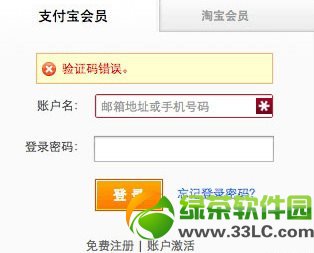萬盛學電腦網 >> 圖文處理 >> Photoshop教程 >> ps圖片處理 >> Photoshop制作人像照片部分臉龐阿凡達效果
Photoshop制作人像照片部分臉龐阿凡達效果
先看看效果圖
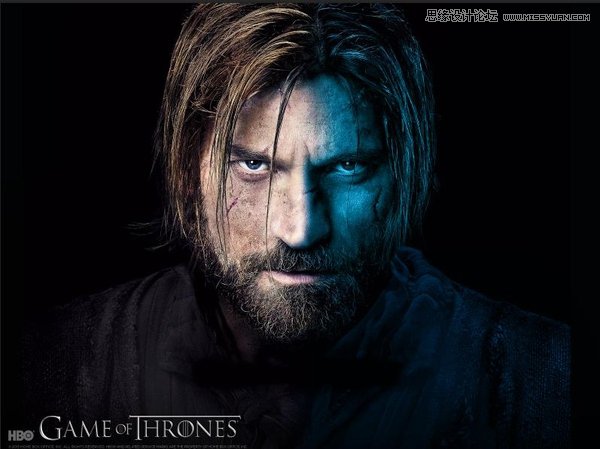
下面是原圖

第一步:圖片去色(快捷鍵ctrl+shift+U)後在通道選擇任意通道復制。
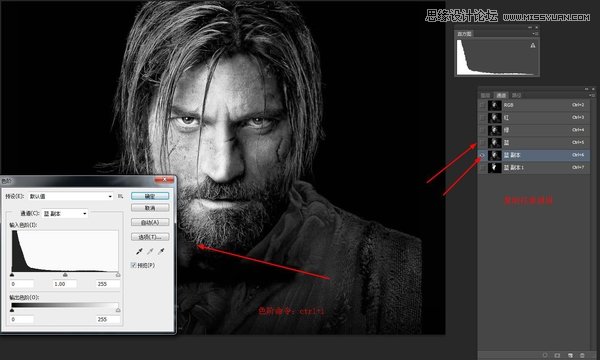
第二步:色階參數86-1-105得到如下圖
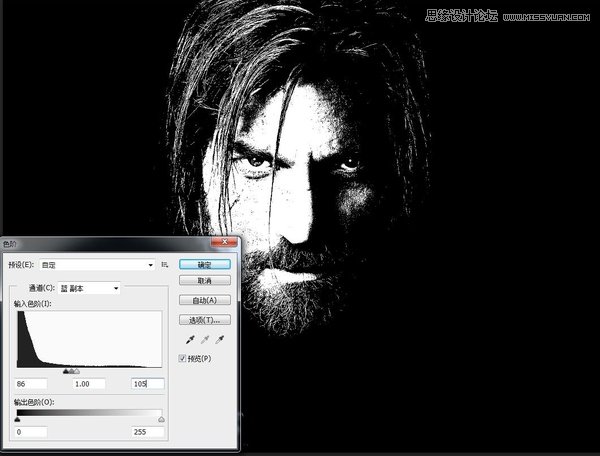
再用黑色畫筆把右臉要變藍地方塗成黑色

第三步:載入選區,返回圖層面板,新建圖層選區,填充顏色#57cbff
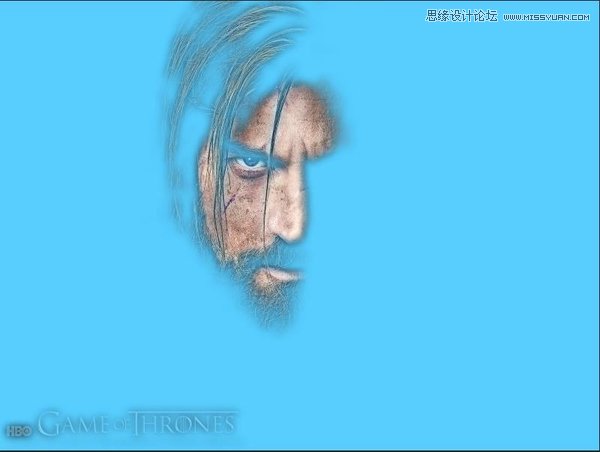
把該圖層圖層模式改為“顏色”,得到下圖效果
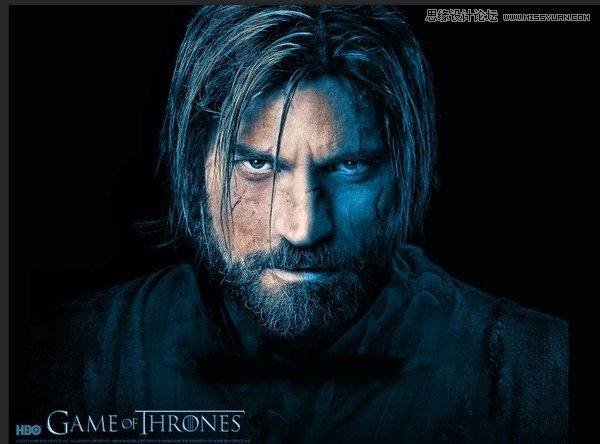
第四步:用橡皮擦擦掉多余部分

第五步:把衣服處顏色摳出來,復制一層,設置圖層模式為正片疊低,完成效果圖

ps圖片處理排行
軟件知識推薦
相關文章
copyright © 萬盛學電腦網 all rights reserved